Azure에서 Logz.io 통합 관리
이 문서에서는 Logz.io Azure 통합에 대한 설정을 관리하는 방법을 보여 줍니다.
리소스 개요
Logz.io 개요 화면에는 다음 항목이 포함된 리소스의 세부 정보가 표시됩니다.
- 리소스 그룹
- 위치
- 구독
- 태그
- Logz.io SSO
- 청구 기간
SSO(Single Sign-On)를 옵트인하거나 옵트아웃했는지 여부에 따라 Logz.io SSO 링크가 다릅니다.
SSO에 옵트인한 경우:
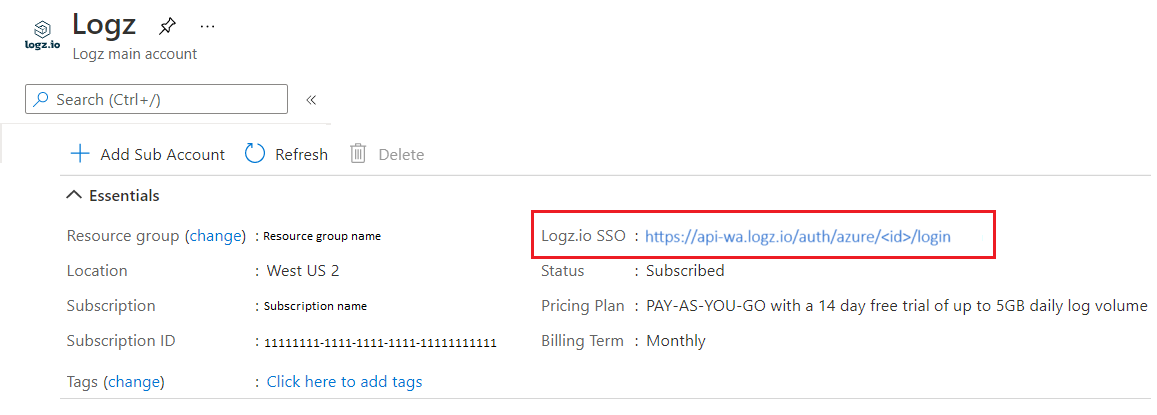
SSO를 옵트아웃한 경우:
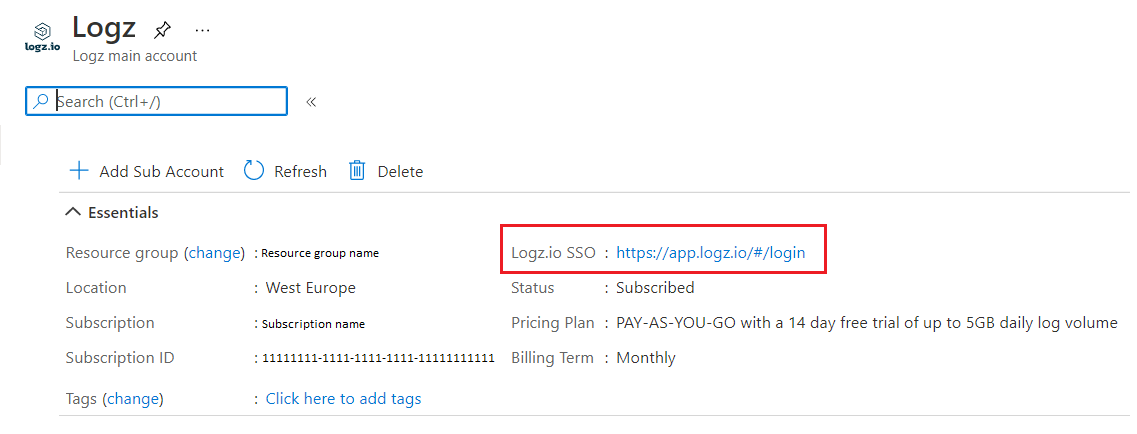
로그 및 메트릭에 대한 규칙 다시 구성
구성 규칙을 변경하려면 Logz 구성에서 로그 및 메트릭을 선택합니다. 자세한 내용은 로그 구성 참조하세요.
로그 및 메트릭 구성을 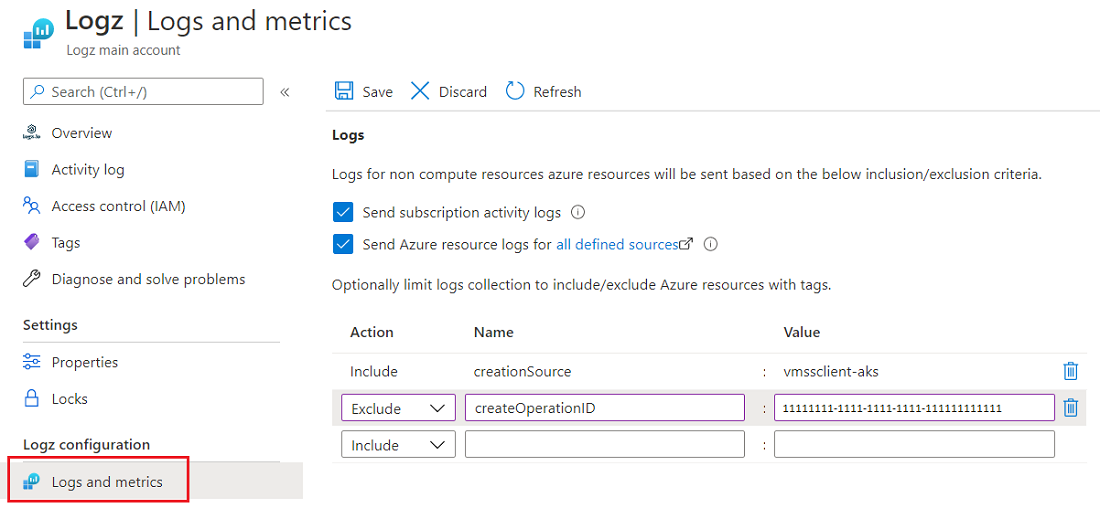
진단 설정 구성
진단 설정을 구성하려면 리소스를 선택합니다. 왼쪽 창에서 진단 설정 선택합니다.
대상 세부 정보 열에서 옵션을 선택하여 Logz.io를 대상으로 파트너 솔루션 보내기를 선택합니다. 이 옵션은 Logz 리소스를 만든 후에만 사용할 수 있습니다.
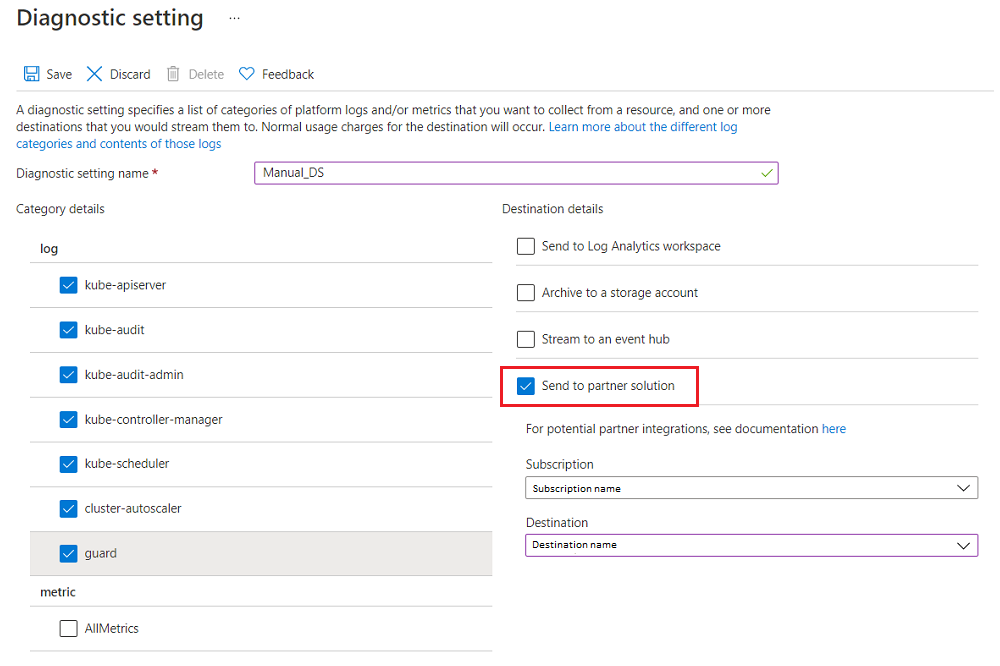
모니터링되는 리소스 보기
구성된 비즈니스 규칙을 통해 로그를 Logz.io 보내는 리소스 목록을 보려면 Logz 구성 이동하여 모니터링되는 리소스 선택합니다.
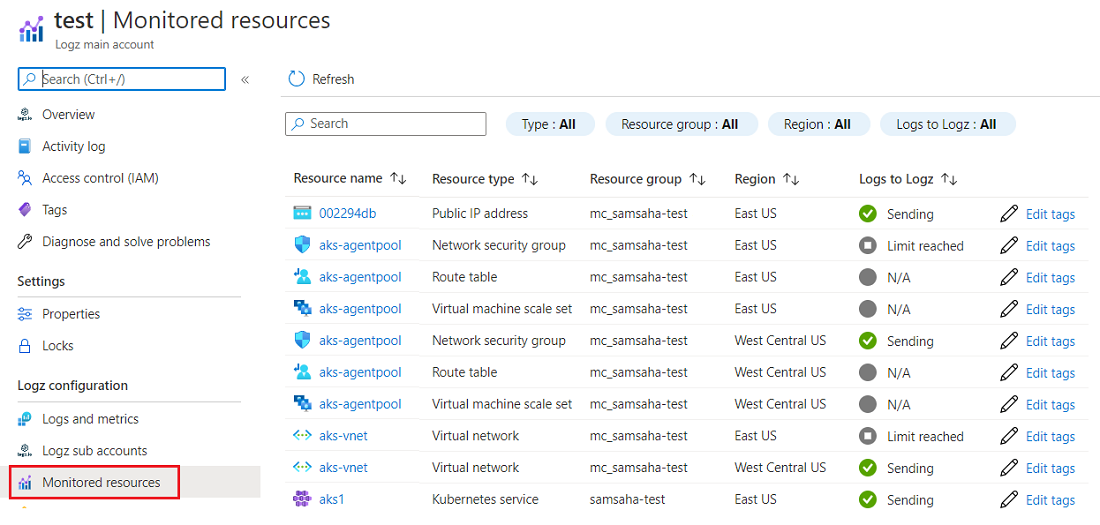
리소스 종류, 리소스 그룹 이름, 위치 및 리소스가 로그를 보내는지 여부를 따라 목록을 필터링할 수 있습니다.
다음은 모니터링되는 리소스 화면에 표시된 열에 대한 설명입니다.
- 리소스 이름: Azure 리소스 이름입니다.
- 리소스 종류: Azure 리소스 종류입니다.
- 리소스 그룹: Azure 리소스의 리소스 그룹 이름을 표시합니다.
- 지역: Azure 리소스의 지역 또는 위치를 표시합니다.
- Logz 과 로그: 리소스가 Logz.io로 로그를 보내고 있는지 여부를 나타냅니다. 리소스가 로그를 보내지 않는 경우 이 필드는 로그가 Logz.io 보내지 않는 적절한 이유를 나타냅니다. 그 이유는 다음과 같습니다.
- 리소스는 로그 전송을 지원하지 않습니다. 여기에 정의된 모든 리소스 유형 및 로그 범주에 대한 Azure 리소스 로그만 로그를 Logz.io 보내도록 구성할 수 있습니다.
- 5개의 진단 설정 제한에 도달했습니다. 각 Azure 리소스에는 최대 5개의 진단 설정이 있을 수 있습니다. 자세한 내용은 플랫폼 로그 및 메트릭을다른 대상으로 보내는 진단 설정 만들기를 참조하세요.
- 오류: 로그가 Logz.io 전송되지 않도록 차단하는 오류가 발생했습니다.
- 구성되지 않은 로그: 적절한 리소스 태그가 있는 리소스만 로그를 Logz.io 보낼 수 있습니다. 로그 구성참조하세요.
- 지원되지 않는 지역: Azure 리소스는 현재 로그를 Logz.io 보내지 않는 지역에 있습니다.
Azure 리소스의 태그 목록을 편집하려면 태그 편집선택합니다. 새 태그를 추가하거나 기존 태그를 삭제할 수 있습니다.
Logz.io 에이전트를 사용하여 VM 모니터링
VM(가상 머신)에 Logz.io 에이전트를 확장으로 설치할 수 있습니다. Logz 구성 으로 가서 가상 머신 에이전트 을 선택합니다. 이 화면에는 구독의 모든 VM 목록이 표시됩니다.
각 VM에 대해 다음 데이터가 표시됩니다.
- 리소스 이름: 가상 머신 이름입니다.
- 리소스 종류: Azure 리소스 종류입니다.
- 리소스 그룹: Azure 리소스의 리소스 그룹 이름을 표시합니다.
- 지역: Azure 리소스의 지역 또는 위치를 표시합니다.
- 에이전트 버전: Logz.io 에이전트 버전 번호입니다.
- 확장 상태: Logz.io 에이전트가 VM에 설치되었는지 또는 설치되지 않았는지 나타냅니다.
- Logz에서 Logz로: Logz.io 에이전트가 로그를 Logz.io로 보내는지 여부를 지정합니다.
가상 머신 에이전트를 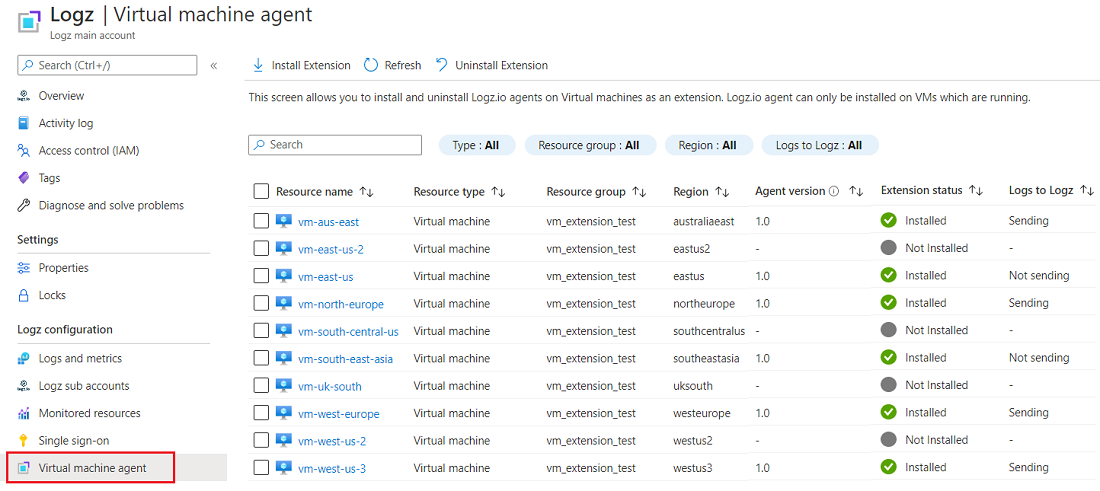
VM 에이전트 설치
VM 에이전트를 설치하려면 다음 단계를 사용합니다.
설치하려는 Logz.io 에이전트가 있는 VM을 선택한 다음, 에이전트 설치을 선택합니다.
포털에서 기본 인증을 사용하여 에이전트를 설치할 것인지 확인하도록 요청합니다.
확인 선택하여 설치를 시작합니다.
Azure는 에이전트를 설치하고 프로비전할 때까지 설치 상태를 표시합니다.
Logz.io 에이전트가 설치되면 상태가 설치된변경됩니다.
Logz.io 에이전트가 설치되었는지 확인하려면 VM을 선택하고 확장 창으로 이동합니다.
메모
VM 에이전트가 설치되면 VM이 중지되면 Logz 열에 로그가 해당 VM에 대한 보내지 않음 표시됩니다.
VM 에이전트 제거
가상 머신 에이전트 VM에서 Logz.io 에이전트를 제거할 수 있습니다. VM을 선택하고 에이전트을 제거하십시오.
Logz.io 하위 계정 만들기
Logz.io 계정의 관리자만 하위 계정을 만들 수 있습니다. 기본적으로 Logz.io 계정의 작성자는 관리자로 설정됩니다. Logz.io 계정에 로그인하여 다른 사용자에게 관리자 권한을 부여합니다.
자세한 내용은 Logz.io 웹 사이트의 Logz.io 하위 계정 참조하세요.
개요>하위 계정 추가 단추를 사용하여 Logz.io 하위 계정을 만들 수 있습니다.
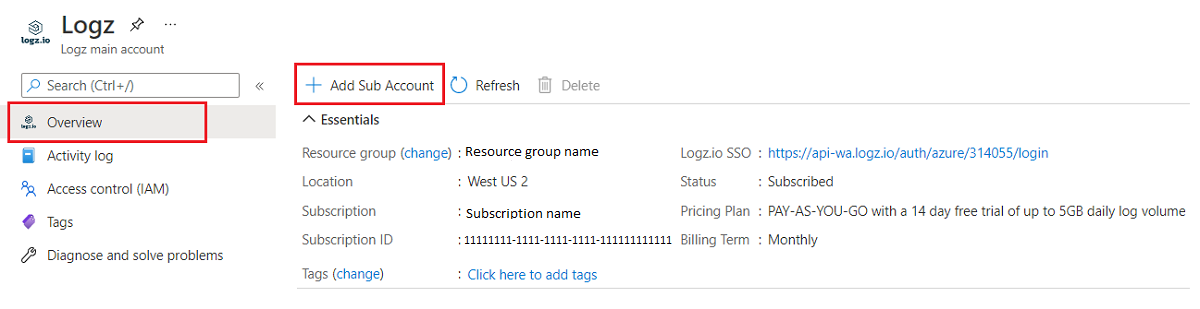
또 다른 방법은 Logz Configuration 으로 이동하여 하위 계정추가를 선택하는 것입니다. 프롬프트에 따라 하위 계정을 설정하고 하위 계정을 통해 로그를 전달하도록 설정합니다.
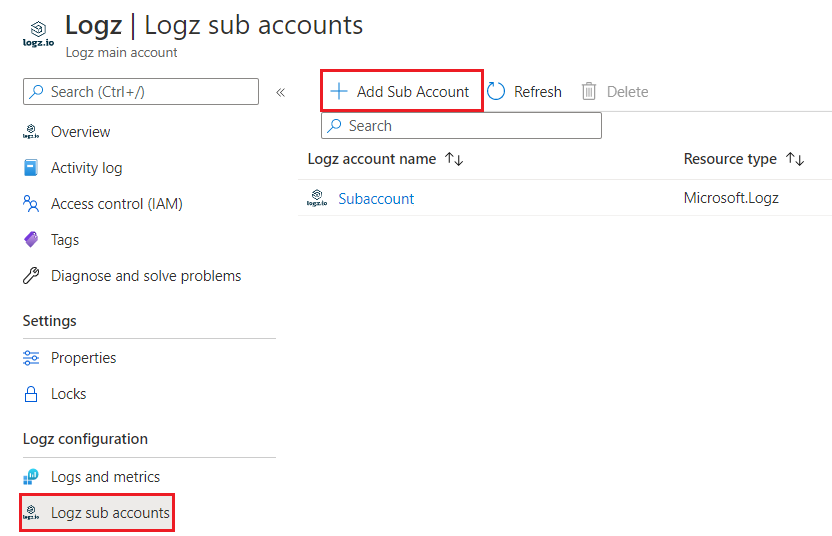
Logz.io 하위 계정 삭제
Logz.io 리소스의 경우 Logz 구성을 선택하고, Logz 하위 계정을 선택합니다.
삭제할 하위 계정을 선택합니다.
삭제선택합니다.
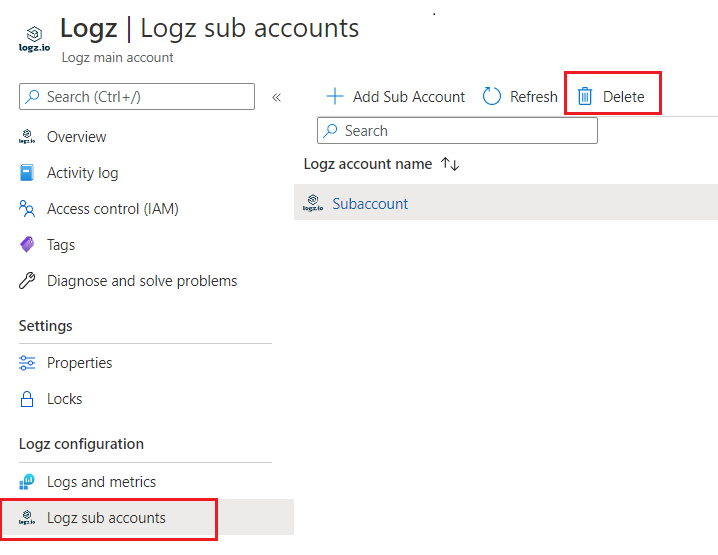
예 입력하여 Logz.io 리소스를 삭제할지 확인합니다.
삭제선택합니다.
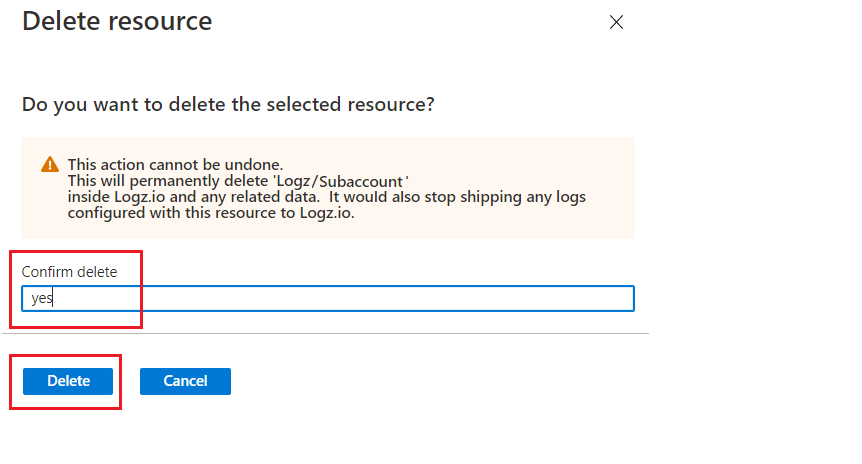
로그는 더 이상 Logz.io 전송되지 않으며 Logz.io 대한 모든 청구가 중지됩니다.
Logz.io 계정 삭제
Logz.io 리소스에서 개요를 선택하고 삭제를 선택하십시오.
Logz.io 리소스를 삭제할지 확인합니다.
삭제선택합니다.
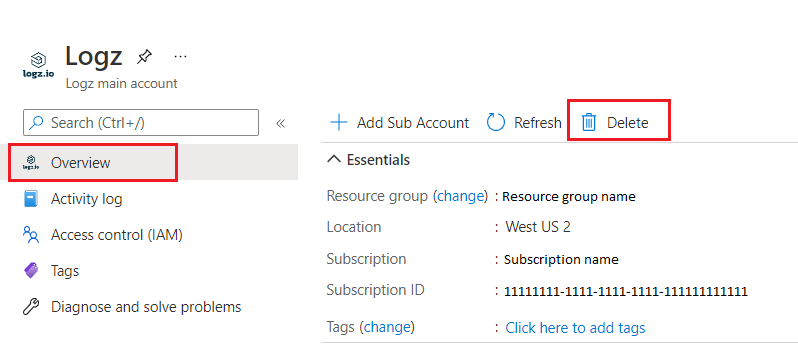
예 입력하여 Logz.io 리소스를 삭제할지 확인합니다.
삭제선택합니다.
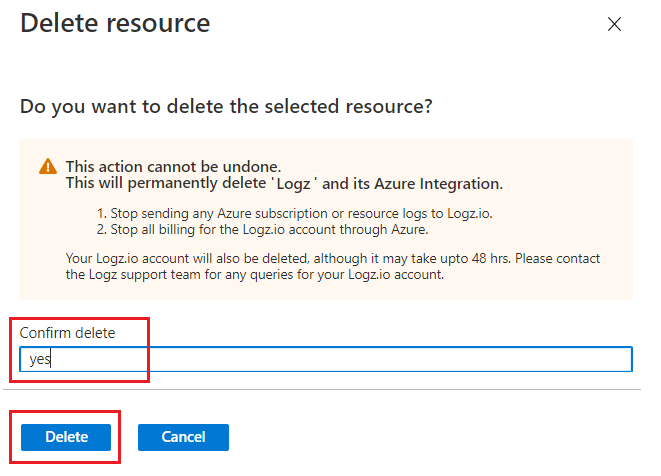
메모
주 계정의 삭제 옵션은 주 계정에 매핑된 모든 하위 계정이 이미 삭제된 경우에만 활성화됩니다. 하위 계정을 삭제하는 방법에 대한 자세한 내용은 Logz.io 하위 계정 삭제을 참조하세요.
리소스가 삭제되면 로그가 더 이상 Logz.io 전송되지 않으며 Azure Marketplace를 통해 Logz.io 대한 모든 청구가 중지됩니다.
지원 받기
Azure Logz.io 통합에 대한 지원에 문의하려면 지원 + 문제 해결 및 새 지원 요청. 이 옵션을 선택하면 Logz.io 포털이동합니다. 채팅 내 지원을 사용하거나 help@logz.io전자 메일을 보냅니다.